Chromebook을 별도의 화면이나 TV에 연결하는 방법

Chrome OS는 사용자가 Chromebook을 별도의 화면이나 TV에 연결할 수 있는 다양한 방법을 지원합니다.

방금 Windows 10 운영 체제를 업그레이드하거나 설치한 후 컴퓨터를 시작하려고 할 때 Windows 10이 부팅되지 않는 것을 발견하셨나요? 이것이 직면한 상황인 경우 아래 해결 방법을 시도하여 Windows 10 시작 문제가 해결되는지 확인하세요.
Windows 10이 부팅되지 않는 경우가 많으며, 컴퓨터가 운영 체제를 제어하지 못할 수도 있습니다. 컴퓨터를 시작했을 때 POST 표시줄이 완전히 채워졌다가 사라지면 POST 프로세스가 성공적으로 완료된 것입니다.
모든 외부 장치 연결을 끊습니다.
때때로 하드웨어가 Windows의 정상적인 부팅 프로세스를 방해할 수 있습니다. 이 경우 프린터, 스캐너, 디지털 카메라, 비디오 레코더, USB 장치, CD/DVD, MP3 플레이어, 메모리 카드 리더기, 기타 연결된 주변 장치 등 컴퓨터에 연결된 모든 장치를 분리하세요. 마우스, 화면, 키보드만 보관하세요(PC를 사용하는 경우).
그런 다음 벽면 콘센트에서 컴퓨터를 분리하고 노트북 배터리를 제거한 후 전원 버튼을 10~15초 동안 누른 다음 다시 전원 콘센트에 연결하고 다시 시작하세요.
Windows 10이 부팅에 실패할 때 나타나는 특정 오류 메시지를 온라인으로 확인할 수 있습니다. 이러한 메시지에는 검은색 화면이나 블루 스크린 오류 및 해결 방법이 포함됩니다 .
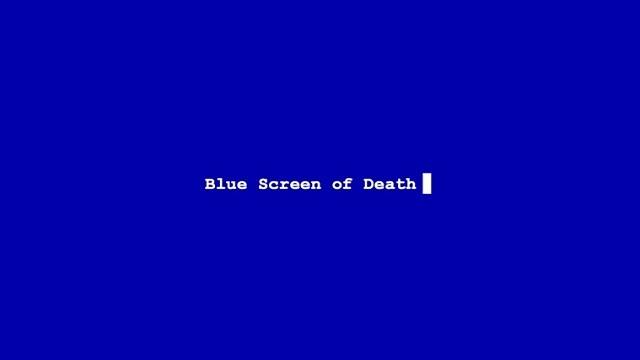
받은 특정 오류 메시지를 확인하세요.
"Windows를 시작하지 못했습니다" 0xc00000f
Windows 10이 시작되지 않는 것과 관련된 가장 일반적인 오류 코드 중 하나는 "Windows 시작 실패" 0xc00000f 입니다 . 가장 일반적으로 언급되는 이유는 BCD(또는 부팅 구성 데이터)의 오류입니다.
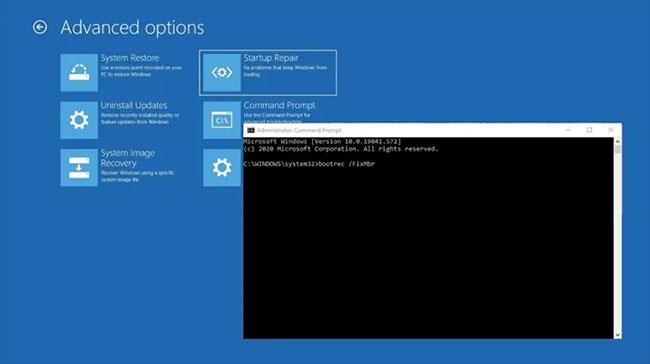
"Windows를 시작하지 못했습니다" 0xc00000f는 일반적인 오류 코드 중 하나입니다.
이 오류를 해결하는 가장 좋은 방법은 BCD를 복구하는 것입니다. 다음을 수행하십시오.
복구 미디어가 있으면 이를 PC에 삽입한 다음 PC를 다시 시작하세요. 장치가 복구 미디어로 바로 부팅됩니다. (그렇지 않으면 PC가 시작되는 동안 복구 드라이브를 선택할 수 있는 옵션이 제공됩니다.) Windows 설치 화면 에서 다음을 클릭 한 후 "컴퓨터 복구"를 클릭합니다 .
문제 해결 > 명령 프롬프트 로 이동한 후 다음 명령을 입력합니다.
bootrec /FixMbr
bootrec /FixBoot
bootrec /ScanOs
bootrec /RebuildBcd마지막 명령 다음에 명령 프롬프트에 exit를 입력하고 Enter를 누른 다음 PC를 다시 시작합니다(설치 미디어를 삽입할 필요 없음).
4. 마더보드 연결 확인

마더보드 연결 확인
Windows를 시작하려고 할 때 완전히 빈 화면이 나타나면 내부를 살펴보고 모든 하드웨어가 제대로 설치되었는지 확인하는 것이 좋습니다. 고려해야 할 주요 성분은 다음과 같습니다.
- 메모리/RAM : RAM은 실수로 컴퓨터에 작업을 수행할 경우 쉽게 빠질 수 있는 작고 얇은 막대 형태로 제공됩니다. 최신 노트북은 RAM을 밑면에 있는 칸에 보관하는 경우가 많습니다. 즉, RAM을 확인하기 위해 전체 시스템을 열 필요가 없습니다. RAM 구획을 열고 RAM을 꺼냈다가 다시 삽입하여 제대로 연결되었는지 확인하세요.
- 운영 체제 하드 드라이브 : 또 다른 가능성은 기본 Windows 하드 드라이브가 마더보드(또는 전원)에서 분리되었다는 것입니다. SATA 케이블을 단단히 누르고 PSU에도 연결되어 있는지 확인하세요.
- PCI-E 카드 : GPU나 기타 PCI-Express 장치의 연결이 끊어져 Windows가 부팅되지 않을 가능성은 거의 없지만 여전히 가능합니다. 모든 장치가 올바르게 연결되어 있는지 확인하십시오.
5. 안전 모드로 부팅
안전 모드는 제한된 파일과 드라이버로 컴퓨터를 시작하지만 Windows는 계속 실행됩니다. 안전 모드에 있는지 확인하려면 화면 모서리에 단어가 표시됩니다. 참조: Windows 10 안전 모드에 진입하는 방법을 알아보려면 Windows 10을 시작하는 방법을 참조하세요.
Windows 10이 시작되지 않는 문제가 지속되면 컴퓨터가 안전 모드에 있을 때 문제가 발생하는지 확인하세요.
안전 모드에서 Windows 10이 부팅되지 않는 문제가 발생하지 않으면 기본 설정과 기본 드라이버가 문제의 원인이 되지 않습니다.
그래도 도움이 되지 않으면 다음 해결 방법을 시도해 보세요.
컴퓨터 재설정을 수행하면 유지하거나 삭제할 파일을 선택한 다음 Windows를 다시 설치할 수 있습니다.
참고 : 모든 개인 파일이 삭제되고 설정이 재설정됩니다. 설치한 모든 앱은 제거되고 PC와 함께 사전 설치된 앱만 다시 설치됩니다.
업그레이드 후 Windows 10이 부팅되지 않으면 새 앱, 드라이버 또는 Windows 업데이트를 설치하거나 복원 지점을 수동으로 만들 때 안전 모드에서 시스템 복원을 사용하여 복원 지점을 만드세요.
시스템 복원은 개인 파일에는 영향을 미치지 않습니다 . 그러나 복원 지점이 생성된 후에 설치된 응용 프로그램, 드라이버 및 업데이트는 삭제됩니다.
1단계: USB 또는 Windows 설치 디스크를 삽입한 다음 컴퓨터를 다시 시작합니다. DVD에서 부팅하려면 아무 키나 누르라는 메시지가 표시됩니다( DVD에서 부팅하려면 아무 키나 누르십시오 ).
2단계: DVD에서 부팅하려면 아무 키나 누르십시오.
3단계: Windows 설치 페이지가 표시 되면 컴퓨터 복구를 클릭하여 컴퓨터 복구를 시작합니다 .
4단계: WinRE에서 옵션 선택 화면 으로 이동합니다 .
5단계: 문제 해결을 클릭하세요 .
6단계: 고급 옵션을 클릭하세요 .
7단계: 자동 복구를 클릭합니다 .
이렇게 하려면 Windows 10 ISO를 다운로드한 다음 미디어 생성 도구를 만들어야 합니다. 다른 컴퓨터에서 이 작업을 수행할 수 있습니다.
참고 : Press any key to boot from DVD 메시지가 표시되지 않으면 BIOS 설정에서 부팅 순서를 변경하여 디스크나 USB에서 부팅해야 합니다.
BIOS 인터페이스는 고급 컴퓨터 사용자를 위해 설계되었으므로 BIOS 설정을 변경할 때 주의하십시오. 설정을 변경하면 컴퓨터가 제대로 부팅되지 않을 수 있습니다.
호환성 문제 해결 등 필요한 경우 에만 BIOS를 업데이트해야 합니다 . 이는 복잡할 수 있으며 오류가 발생할 경우 컴퓨터가 작동하지 않게 될 수 있습니다.
아래의 정확한 단계에 따라 부팅 순서를 변경한 후 복구를 수행하십시오.
1단계: 재부팅하는 동안 정상적으로 부팅을 중단하는 방법에 대한 지침을 확인하세요.
2단계: BIOS 설정 유틸리티 로 이동합니다 . 대부분의 컴퓨터는 F2, F10, ESC 또는 DELETE 키를 사용하여 이 설정을 시작합니다.
3단계: BIOS 설정 유틸리티에서 Boot Order, Boot Options 또는 Boot 라벨이 붙은 탭을 찾습니다 .
4단계: 화살표 키를 사용하여 부팅 순서로 이동합니다.
5단계: Enter를 누르세요 .
6단계: 부팅 목록 에서 이동식 장치(CD, DVD 또는 USB 플래시 드라이브)를 찾습니다 .
7단계: 화살표 키를 사용하여 드라이브를 위로 이동하여 부팅 목록의 첫 번째 위치에 표시되도록 합니다.
8단계: Enter를 누르세요 .
B9: 이제 부팅 순서가 DVD, CD 또는 USB 플래시 드라이브에서 부팅되도록 변경되었습니다.
B10: F10을 눌러 변경 사항을 저장하고 BIOS 설정 유틸리티를 종료합니다 .
11단계: 확인 창에서 예를 클릭하세요 .
12단계: 컴퓨터가 정상적으로 다시 시작됩니다.
13단계: 몇 분 동안 검사를 실행하고 컴퓨터를 감염시키는 모든 맬웨어를 제거합니다.
B14: 선호하는 언어, 통화, 시간, 키보드 또는 기타 입력 방법을 선택하세요.
15단계: 다음을 클릭하세요 .
16단계: 컴퓨터 복구를 클릭합니다 .
17단계: 복구하려는 운영 체제를 선택합니다(이 경우 Windows 10).
18단계: 다음을 클릭하세요 .
19단계: 옵션 선택 화면 에서 문제 해결을 선택합니다 .
20단계: 고급 옵션을 선택합니다 .
21단계: 시스템 복원 또는 시동 복구를 클릭합니다 .
복구가 완료되면 Windows 10 부팅 문제가 사라지는지 확인하고, 그렇지 않은 경우 다음 해결 방법을 시도해 보세요.
아래와 같은 다양한 비디오 출력 조합을 시도하고 Windows 10 부팅 문제가 지속되는지 확인할 수 있습니다.
통합 그래픽에서 개별 카드로 또는 그 반대로 다른 어댑터에 연결
HDMI에서 DVI, DisplayPort에서 VGA 또는 기타 조합으로 다른 출력에 연결
B1: 컴퓨터를 다시 시작하세요.
2단계: 로그인 화면이 표시되면 Shift 키를 누른 채 전원 > 다시 시작을 선택합니다 .
3단계: 컴퓨터가 옵션 선택 화면으로 다시 시작된 후 문제 해결을 선택합니다 .
4단계: 고급 옵션을 클릭하세요 .
5단계: 시작 설정을 클릭합니다 .
6단계: 다시 시작을 클릭하세요 .
7단계: 재부팅하면 옵션 목록이 표시됩니다. 네트워킹을 사용하는 안전 모드 의 경우 5 또는 F5를 선택합니다 .
네트워킹을 사용한 안전 모드는 동일한 네트워크에 있는 인터넷이나 다른 컴퓨터에 액세스하는 데 필요한 네트워크 드라이버 및 서비스를 포함하여 Windows를 안전 모드에서 시작합니다.
안전 모드에 들어가면 다음을 수행하여 Windows 10이 부팅되지 않는 문제를 해결할 수 있습니다.
문제를 일으킬 수 있는 소프트웨어 충돌을 제거하려면 클린 부팅을 수행 하십시오 .
컴퓨터에 대해 클린 부팅을 수행하면 Windows 10 부팅 실패의 근본 원인을 설명할 수 있는 소프트웨어 관련 충돌을 줄이는 데 도움이 됩니다. 이러한 충돌은 Windows를 정상적으로 시작할 때마다 백그라운드에서 시작되고 실행되는 응용 프로그램 및 서비스로 인해 발생할 수 있습니다.
Chrome OS는 사용자가 Chromebook을 별도의 화면이나 TV에 연결할 수 있는 다양한 방법을 지원합니다.
iTop Data Recovery는 Windows 컴퓨터에서 삭제된 데이터를 복구하는 데 도움이 되는 소프트웨어입니다. 이 가이드에서는 iTop Data Recovery 사용 방법에 대해 자세히 설명합니다.
느린 PC와 Mac의 속도를 높이고 유지 관리하는 방법과 Cleaner One Pro와 같은 유용한 도구를 알아보세요.
MSIX는 LOB 애플리케이션부터 Microsoft Store, Store for Business 또는 기타 방법을 통해 배포되는 애플리케이션까지 지원하는 크로스 플랫폼 설치 관리자입니다.
컴퓨터 키보드가 작동을 멈춘 경우, 마우스나 터치 스크린을 사용하여 Windows에 로그인하는 방법을 알아보세요.
다행히 AMD Ryzen 프로세서를 실행하는 Windows 컴퓨터 사용자는 Ryzen Master를 사용하여 BIOS를 건드리지 않고도 RAM을 쉽게 오버클럭할 수 있습니다.
Microsoft Edge 브라우저는 명령 프롬프트와 같은 명령줄 도구에서 열 수 있도록 지원합니다. 명령줄에서 Edge 브라우저를 실행하는 방법과 URL을 여는 명령을 알아보세요.
이것은 컴퓨터에 가상 드라이브를 생성하는 많은 소프트웨어 중 5개입니다. 가상 드라이브 생성 소프트웨어를 통해 효율적으로 파일을 관리해 보세요.
Microsoft의 공식 Surface 하드웨어 테스트 도구인 Surface Diagnostic Toolkit을 Windows Store에서 다운로드하여 배터리 문제 해결 등의 필수 정보를 찾으세요.
바이러스가 USB 드라이브를 공격하면 USB 드라이브의 모든 데이터를 "먹거나" 숨길 수 있습니다. USB 드라이브의 숨겨진 파일과 폴더를 표시하는 방법은 LuckyTemplates의 아래 기사를 참조하세요.








